初心者のためのインスタグラム。パソコンで画像を投稿する方法。
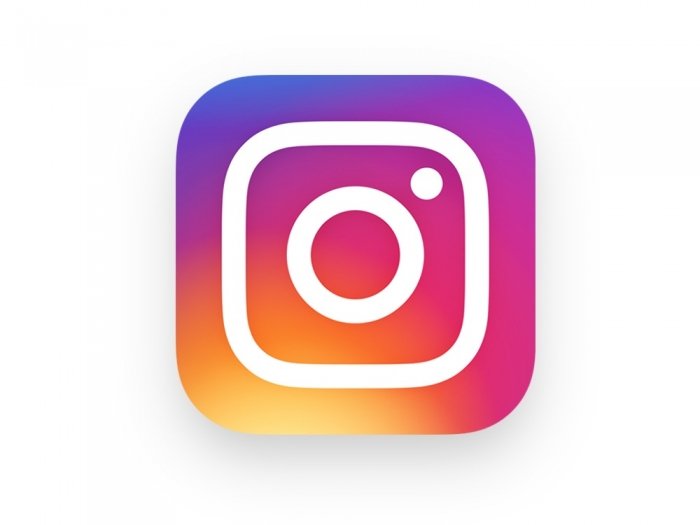
インスタグラムとは
インスタグラムは、自分のお気に入りの綺麗な写真を世界中の人に見せて「ね!綺麗で
しょ?」と、言いたい。そんな自己表現方法のツールです。
そして「本当だね!」と言われたら、すごく嬉しい…というものです。
僕のインスタグラムの使い方
僕は、わざわざそういう場所に行って写真を撮って、タイムリーに画像をアップしたいとか
思いません。スマホから撮りためたものをアップしたり、今すぐ写真を撮ってアップするよ
り、昔、デジカメで撮った画像をパソコンからアップする方が好きです。
ホームページの作成をしていると、キレイな画像を探すことが頻繁にあります。
そんな時に便利かなと思い、お気に入りの写真をネットにアップしておいたら便利!
当然、いろんな人に使っていただいても結構です。
そのためにインスタグラムを利用しています。
パソコンからインスタグラムに投稿する
パソコンにある画像をインスタにアップする簡単な方法をご紹介します。
- パソコンで自分のアカウントにログインします。
- ログインしたら、キーボードの「F12」を一回押します。
下の例では、すでに何枚か投稿しているので写真が並んでいます。
インスタグラムが初めての方は、まだ投稿していないので写真はありません。
ログインした状態は以下の写真の通りです。その状態で「F12」を押します。
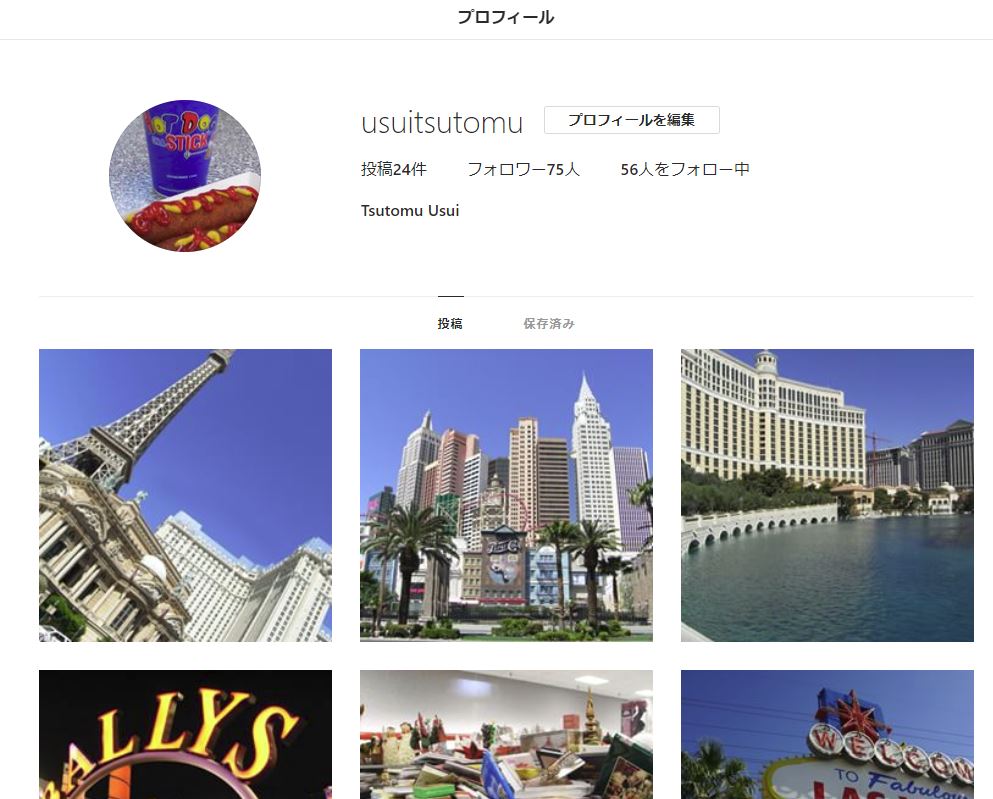
すると、右にへんな画面(ウィンドウ)が出てきます。
右の部分だけをキャプチャしましたが、黄色い印に赤丸で囲まれたマークがありますので、
それを1回クリックします。

すると、少しだけ画面が変わったと思います。
そして、その下の方を見てください。
赤丸で囲んだアイコンが表示されていますか?
もし、表示されていなければ、この状態のままキーボードの「F5]を一回押します。
すると表示されるはずです。
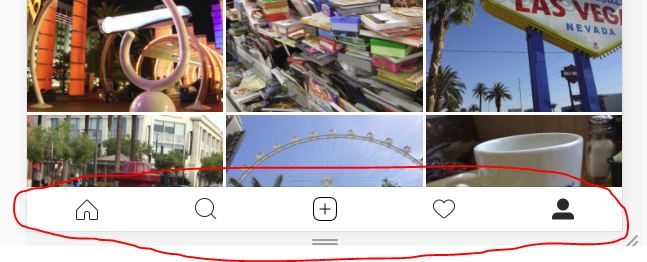
これで、パソコンから画像をインスタグラムにアップすることができるようになりました。
上の赤丸で囲まれた数種類のアイコンのうち「+(プラス)」マークのアイコンをクリック
すれば、どの写真をアップするのかをパソコンが聞いてきますので、お気に入りの写真を選
択すればOKです。
あとは、キャプションを入力(記事を入力)して「次へ」をクリック。
ハッシュタグ「#」を入力して、写真についての関連キーワードを続けて入力したら、「シ
ェア」をクリックすれば投稿完了です。
お試しくださいね!
・・・・オノマトペ。





